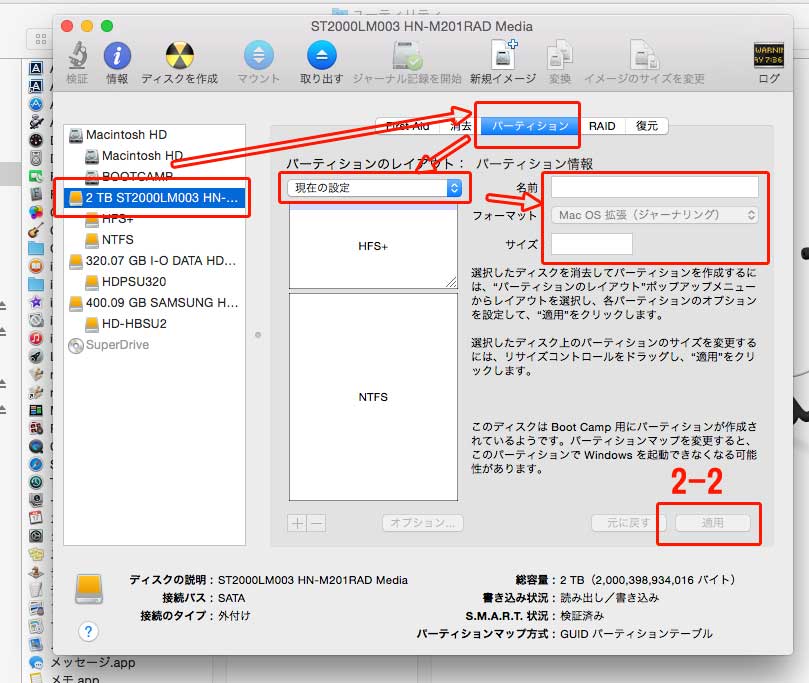Windows8.1で外付けハードディスクが認識されないトラブルへの対応とハードディスクのパーティションをMac用、Windows用に分けて初期化する
こんにちは、市民パソコン教室北九州小倉校の篠原です。
Windows8.1で外付けハードディスクが認識されないトラブルへの対応とハードディスクのパーティションをMac用、Windows用に分けて初期化する方法についてです。
先日、システムやデータのバックアップのため新たにポータブルハードディスクを購入しました。現在使用中のポータブルハードディスクが使用開始して3年以上が経過しているためです。
今すぐ故障してしまうわけではありませんが、やはりバックアップは必要。
現在の使用方法は、メインマシン上にはアプリケーションで作成したデータは保存せず、外付けハードディスクに保存するようにしています。これで、マシンが故障してもデータだけは救われる体制です。しかし、そのデータのバックアップは同容量の別のハードディスクに時々コピーしているのみで、世代的なバックアップは取っていません(このハードディスクも使用開始4年以上が経過している)。
今回は、メインマシンが故障して、ハードディスクを初期化せざるを得なかったこともあり、システムのバックアップを取ることも考慮に入れました。おのずと、処理速度が速く大容量の物ということを念頭に選別をしました。
結果として、BAFFALOWの「HD-PA2.0TU3:2TB」を選択しました。メインマシンがMacBookProということもあり、インターフェイスにサンダーボルト(Thunderbolt)が使えるものというのも選択肢に入れました。
ここからが、トラブルの始まりです。
ケーブルがサンダーボルトインターフェイスに刺さらない
最初のトラブルは、付属のケーブルがMacBokkProのサンダーボルトインターフェイスの刺さらないというトラブル。
ケーブルの方向も一致させているし、特別の方法があるわけでもなさそうだし、何度やっても刺さりません。よくよくMacBookPro側のインターフェイスを見ると、どうもインターフェイス部分が上方向に少しだけ曲がっているような感じです。
ギュギュっと下方向に曲げなおして、ケーブルを指してみると、無事接続ができました。
今まで使ったことがなかったサンダーボルトインターフェイス、こんなところにトラブルの種が潜んでいました。


ハードディスクを認識しない(BAFFALOWの「HD-PA2.0TU3:2TB」、Mac拡張ジャーナル形式でフォーマット済み)
次に、ハードディスクが物理的につながったところで、接続確認をエクスプローラーで行ったところ、接続したはずのハードディスクが見当たりません。
これが二回目のトラブル。
調べてみると、電源設定の部分が関係していることがわかりました。
- 1-1 コントロールパネルの、「システムとセキュリティ」
- 1-2 「電源オプション」「電源ボタンの動作の変更」
- 1-3 「シャットダウン設定」グループ「高速スタートアップを有効にする」チェックボックスが選択されていると、外付けハードディスクをうまく認識できないようです。
- 1-4 早速、「現在利用可能ではない設定を変更する」をクリックすると「シャットダウン設定」グループがクリックすることができるようになりますので、「高速スタートアップを有効にする」のチェックを外します。
MacBookProを再起動。ハードディスクが認識されました。
以前、Windows8がプレビューリリースされた際に、この設定が原因で、シャットダウンできない現象にあったことがありました。
これでやっと、ハードディスクを初期化できます。
ポータブルハードディスクのパーティションを分ける
ここでは、ハードディスクのパーティションを「Mac用拡張ジャーナリングフォーマット」と「Windows用NTSFフォーマット」に分ける方法を書いておきます。
ここでも一苦労あったので、今後のため記録として残しておきます。
まず、Windows側でフォーマットしてしまうとパーティション分けがうまく出来ませんでした。
先に、MacOSX側で初期化します。
- 2-1 MacOSXのアプリケーションのユティリティから「ディスクユティリティー.app」で行います。
&show(): The style ref(filename,pagename) is ambiguous and become obsolete. Please try ref(pagename/filename);
- 2-2 おおざっぱですが、設定手順としては
ユティリティ起動後 - 2-3 ここまで終われば、Windowsを起動し、通常のフォーマットを行えば初期化完了ということになります。
- 2-4 エクスプローラーを起動すると、Mac側で初期化した通りに、ハードディスクに名前がついた状態で表示されますので、Windows 用に初期化した方のパーティションを「NTFS」形式で初期化を行います。
以上で、ポータブルハードディスクを2パーティションに分け、Mac用フォーマットとWindows用フォーマットを行うことができました。
ハードディスクの増設で、こんなに手間取るとは思いませんでした。何はともあれ、購入したハードディスクが無事使えるようになってホッとしています。
このページをご覧になった方の参考になれば幸いです。

Tag: Mac MacOSX ポータブルハードディスク サンダーボルトインターフェイス Thnderbolt 別々のフォーマット ハードディスク認識しない 高速スタートアップ